举个例子,老板发给你左边的表格,需要你转换成右边的样式,也就是按箱数,对应拆解对应的行数

如果手动的一个个去填写的话,数量特别多的情况下,显然是很低效的,今天分享Vlookup公式,轻松按指定的次数重复数据
1、添加辅助列第一步,我们要在数据的最左边,插入一个辅助列,
在A2中输入的公式是:=SUM($E$1:E1),注意是向上错位了一行,而且第一个E1固定引用,进行累计求和,并且公式下拉超过数据行,有5行数据,但是a列公式拖到了第6行
 2、使用Vlookup数组公式
2、使用Vlookup数组公式通过上面的辅助列,然后我们要用VLookup公式的模糊查找,以及数组应用
输入的公式是:
=VLOOKUP(G2-1,A:E,{3,2},1)
向下填充,就一次性的得到了所有的结果

首先是查找列,一定要用G2-1
然后数据源使用的是A:E列
因为我们想要的结果是2列,所以我们需要用大括号,然后里面,分别输入3,2,表示提取 第3列和第2列的结果
第4个参数一定要填1,表示是模糊查找
3、模糊查找原理分析首先模糊查找是,对于>=辅助列,当前等级的数字,<上一等级的辅助列
进行查找匹配
所以数字0,1都属于苹果
2,3,4都属于香蕉
这引起数字,正好和箱数是一样的,从而得到了我们想要的结果
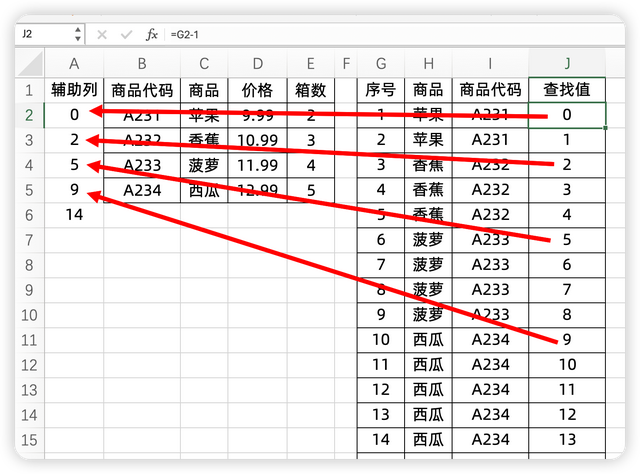
关于这个函数公式,你学会了么?动手试试吧!
